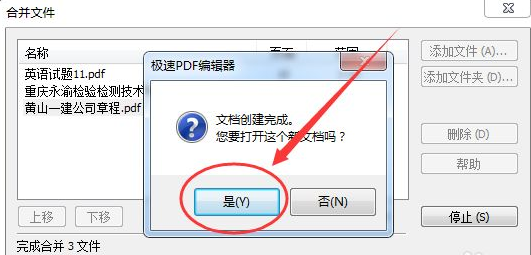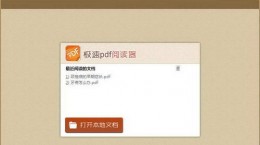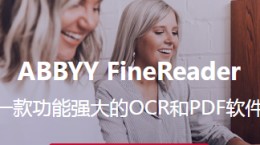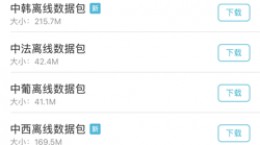极速pdf怎么合并?极速pdf是一款十分好用的pdf文件阅读编辑软件。在我们进行pdf文件编辑的时候往往都会将多个文件直接合成一格pdf文件进行保存。而还不是很了解如何用极速pdf进行合并的小伙伴们,下文就给你带来详细的合并方法。
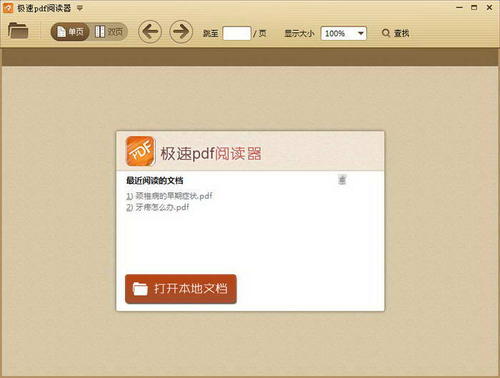
极速pdf合并教程
打开极速pdf阅读器导入我们想要进行操作的pdf文件。
点击右上角“文件”的选项卡,在下拉菜单中选择“合并”。
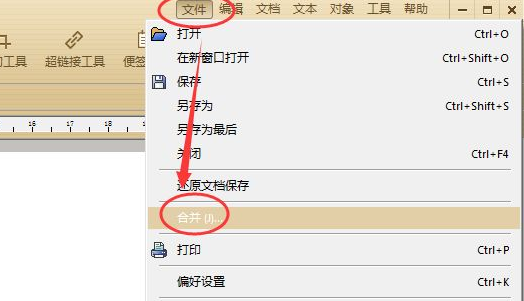
接着额就会打开“合并文件”的按钮,在窗口中的右侧工具栏中选择添加文件或者是添加文件夹。
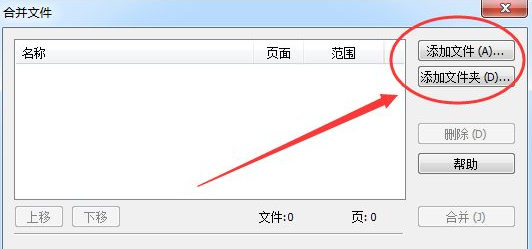
将所需要进行合并的其他pdf文件都给添加进来。
文档上传成功者灰喉点击已经上传的列表中任何一个一个文件都可以进行顺序的移动和删除操作。
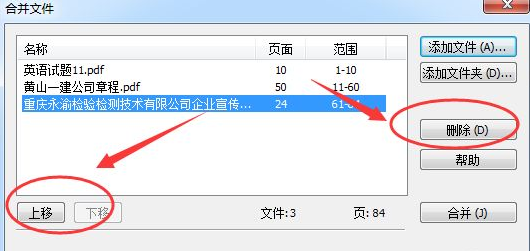
当你确定完成文档顺序之后,点击右侧列表红的“合并”即可。
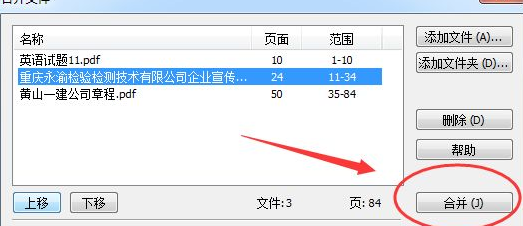
最后在弹出来的页面中输入保存文件的名字之后点击“保存”即可完成合并。
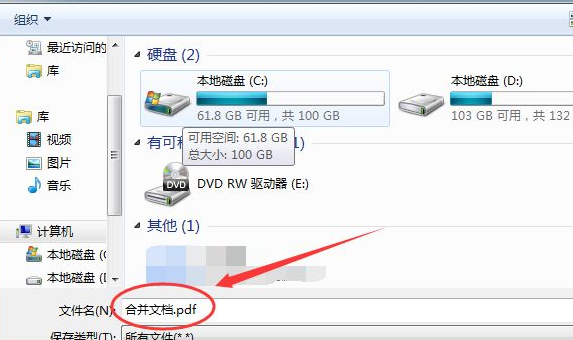
操作完成之后在阅读器的界面中就会弹出已完成的提示,我们点击“是”之后就可以查看合并后的pdf文档。